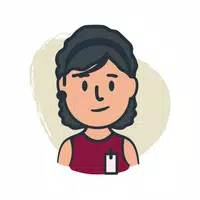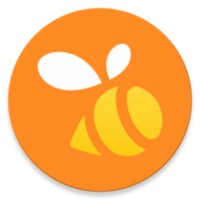Bahay > Balita > Isang desperadong hakbang sa kailaliman ng Minecraft: Ang Unang Pagrehistro sa Account
Isang desperadong hakbang sa kailaliman ng Minecraft: Ang Unang Pagrehistro sa Account
Kahit na matapos ang maraming taon, ang Minecraft ay patuloy na namumuno sa pack sa mga laro ng sandbox. Sa walang katapusang mga paglalakbay, dynamic na henerasyon ng mundo, at matatag na mode ng Multiplayer, nag -aalok ito ng walang limitasyong mga pagkakataon para sa pagkamalikhain. Sumisid tayo sa mga paunang hakbang upang simulan ang iyong pakikipagsapalaran sa iconic na laro na ito.
Talahanayan ng mga nilalaman
- Lumilikha ng isang Minecraft Account
- Paano simulan ang iyong paglalakbay
- PC (Windows, MacOS, Linux)
- Xbox at PlayStation
- Mga Mobile Device (iOS, Android)
- Paano Lumabas sa Minecraft
Lumilikha ng isang Minecraft Account
Upang simulan ang iyong paglalakbay sa Minecraft, kakailanganin mong lumikha ng isang account sa Microsoft, na ginagamit upang mag -log in sa laro. Tumungo sa opisyal na website ng Minecraft, at hanapin ang pindutan ng "Mag -sign In" sa kanang kanang sulok. I -click ito, at sasabihan ka upang lumikha ng isang bagong account.
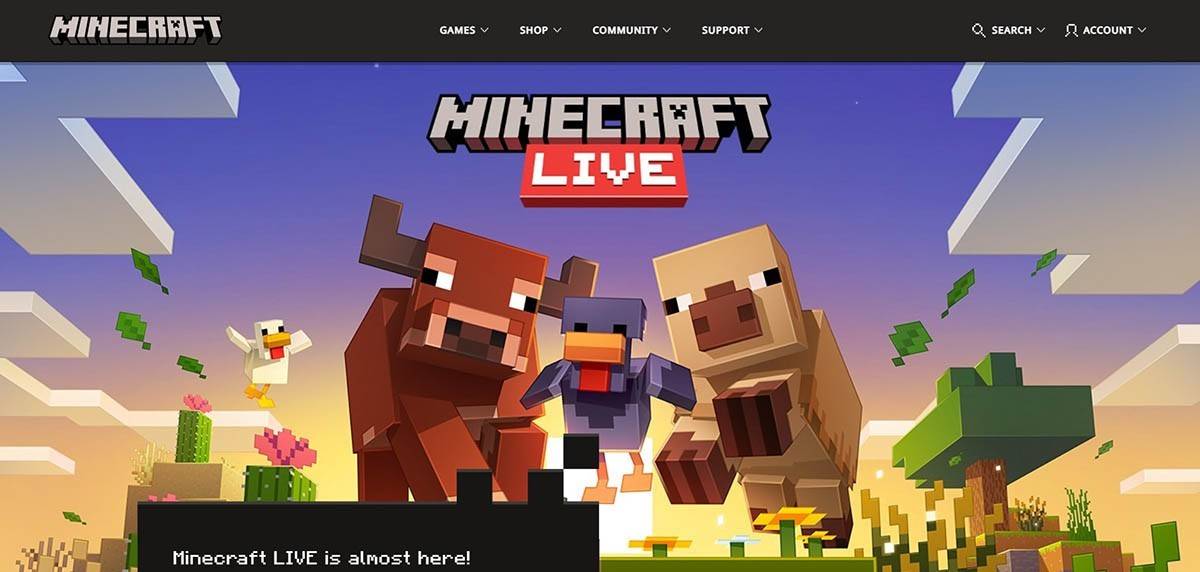 Larawan: Minecraft.net
Larawan: Minecraft.net
Ipasok ang iyong email address at lumikha ng isang malakas na password para sa iyong Minecraft account. Pumili ng isang natatanging username; Kung nakuha na ito, ang sistema ay magmumungkahi ng mga kahalili.
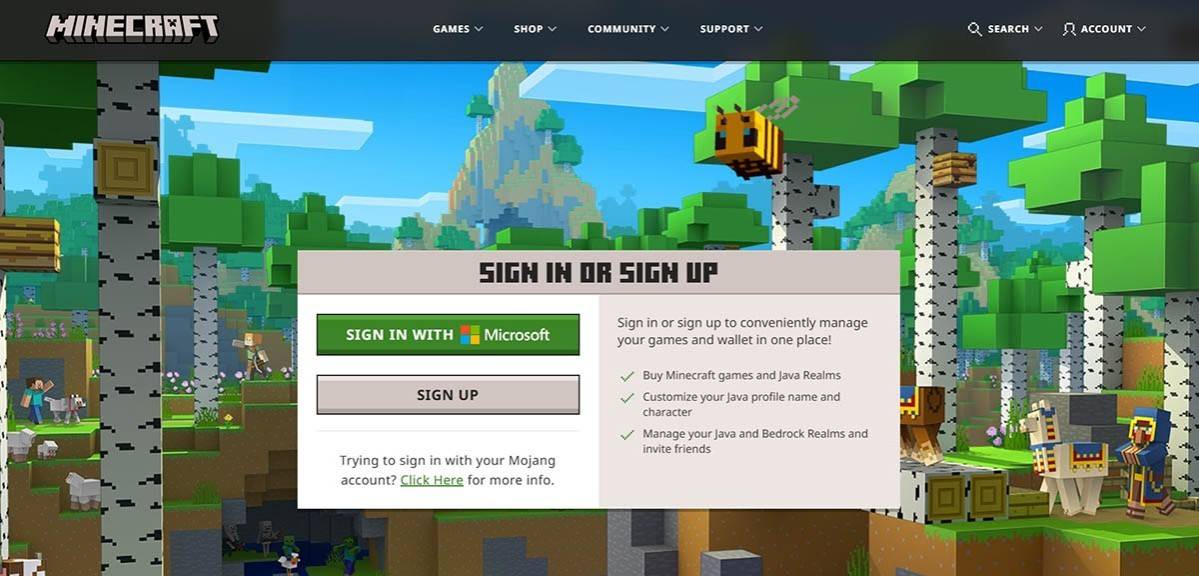 Larawan: Minecraft.net
Larawan: Minecraft.net
Matapos i -set up ang iyong account, kumpirmahin ang iyong email address sa pamamagitan ng pagpasok ng verification code na ipinadala sa iyong email. Kung hindi mo nakikita ang email, suriin ang iyong "spam" folder. Kapag na -verify, ang iyong profile ay maiugnay sa iyong Microsoft account, na nagpapahintulot sa iyo na bilhin ang laro kung wala ka pa. Mag -navigate sa tindahan sa website, piliin ang iyong nais na bersyon, at sundin ang mga tagubilin upang makumpleto ang iyong pagbili.
Paano simulan ang iyong paglalakbay
PC (Windows, MacOS, Linux)
Sa PC, mayroon kang dalawang pangunahing bersyon upang pumili mula sa: Java Edition at Bedrock Edition. Ang Java Edition ay katugma sa Windows, MacOS, at Linux at maaaring ma -download mula sa opisyal na website ng Minecraft. Matapos i -install ang launcher, mag -log in gamit ang iyong Microsoft o Mojang account at piliin ang bersyon ng laro na nais mong i -play.
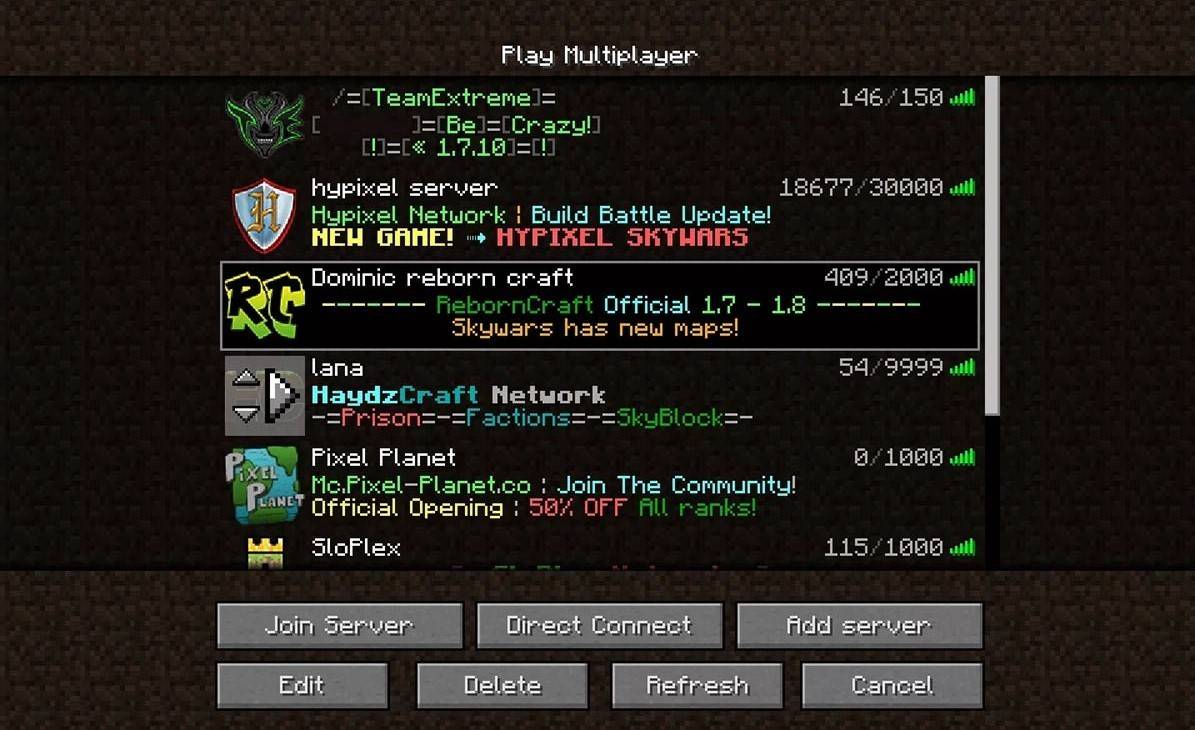 Larawan: aiophotoz.com
Larawan: aiophotoz.com
Sa iyong unang paglulunsad, sasabihan ka na mag -log in gamit ang iyong mga kredensyal sa Microsoft Account. Kung naglalaro ka ng solo, i -click ang pindutan ng "Lumikha ng Bagong Mundo". Dadalhin ka sa menu ng Mga Setting ng Mundo kung saan maaari kang pumili sa pagitan ng mode na "Survival" para sa klasikong karanasan o "malikhaing" mode para sa walang limitasyong mga mapagkukunan.
Para sa Multiplayer, mag -navigate sa seksyong "Play" sa pangunahing menu at piliin ang tab na "Server". Dito, maaari kang sumali sa isang pampublikong server o ipasok ang IP address ng isang pribadong server kung mayroon kang isang paanyaya. Upang makipaglaro sa mga kaibigan sa parehong mundo, lumikha o mag -load ng isang mundo, pagkatapos ay paganahin ang tampok na Multiplayer sa mga setting.
Xbox at PlayStation
Sa Xbox Consoles (kabilang ang Xbox 360, Xbox One, at Xbox Series X/S), i -download ang Minecraft mula sa Microsoft Store. Pagkatapos ng pag -install, ilunsad ang laro mula sa home screen ng iyong console at mag -log in gamit ang iyong Microsoft account upang mai -sync ang iyong mga nagawa at pagbili.
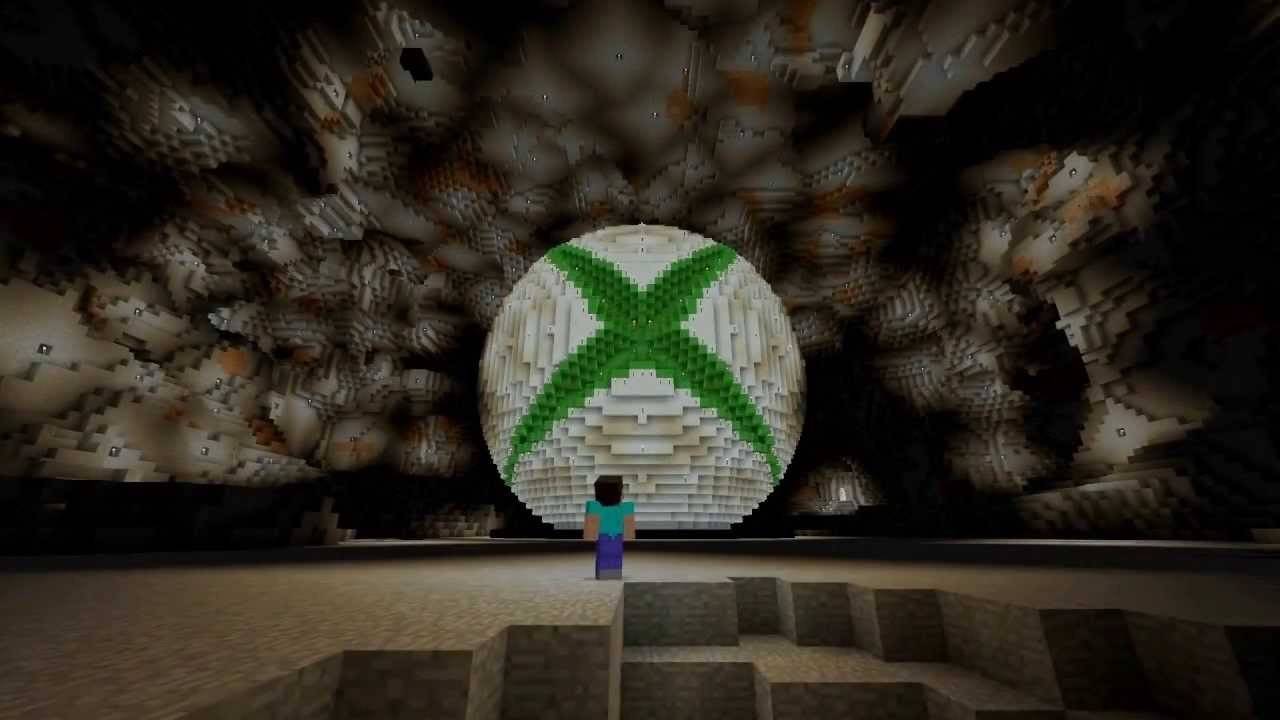 Larawan: YouTube.com
Larawan: YouTube.com
Para sa mga gumagamit ng PlayStation (PS3, PS4, at PS5), bumili at mag -download ng Minecraft mula sa PlayStation Store. Ilunsad ang laro mula sa home screen at mag-log in gamit ang iyong Microsoft account upang paganahin ang cross-platform play.
Mga Mobile Device (iOS, Android)
Sa mga mobile device, bumili ng Minecraft mula sa App Store para sa iOS o Google Play para sa Android. Pagkatapos ng pag -install, mag -log in gamit ang iyong Microsoft account upang ma -access ang laro. Sinusuportahan ng mobile na bersyon ang pag-play ng cross-platform, na nagpapahintulot sa iyo na kumonekta sa mga manlalaro sa iba pang mga aparato.
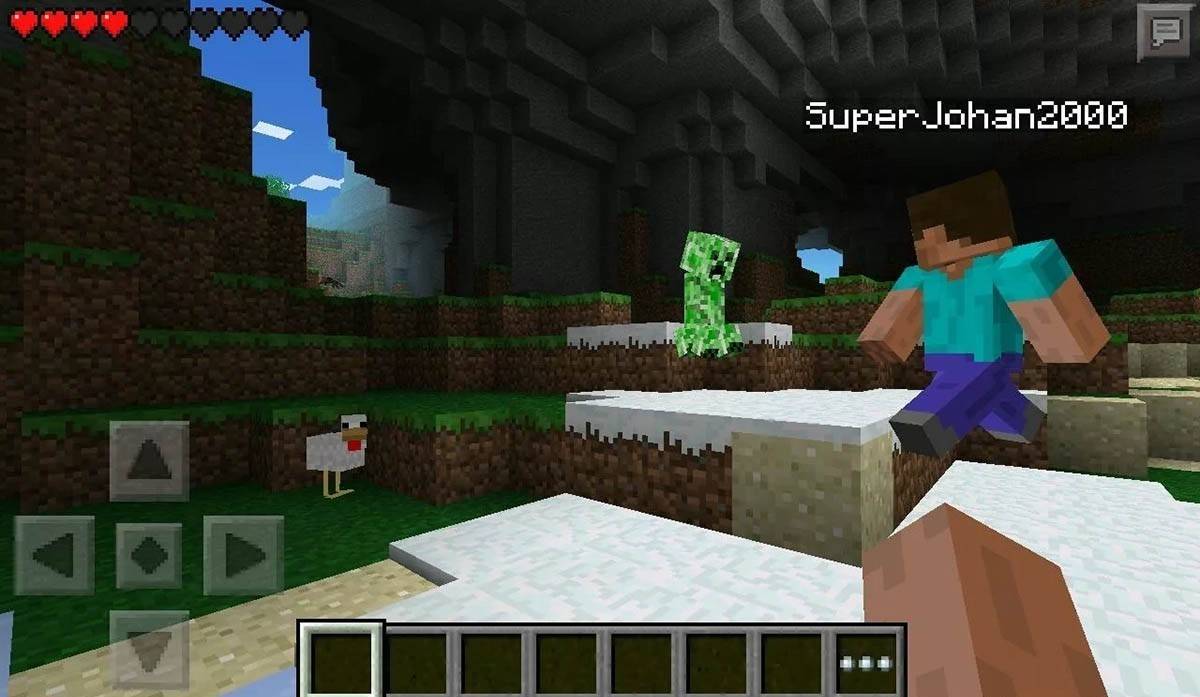 Larawan: imbakan.googleapis.com
Larawan: imbakan.googleapis.com
Kapansin-pansin na sinusuportahan ng Bedrock Edition ang pag-play ng cross-platform sa lahat ng nabanggit na mga aparato, na nagpapagana ng mga manlalaro na sumali sa mga puwersa anuman ang kanilang platform. Ang edisyon ng Java, gayunpaman, ay limitado sa PC at hindi sumusuporta sa paglalaro ng cross-platform.
Paano Lumabas sa Minecraft
Ang paglabas ng Minecraft ay diretso sa lahat ng mga platform. Sa PC, pindutin ang ESC key upang buksan ang menu ng laro at piliin ang "I -save at Tumigil." Ibabalik ka nito sa pangunahing menu, mula sa kung saan maaari mong ganap na isara ang programa.
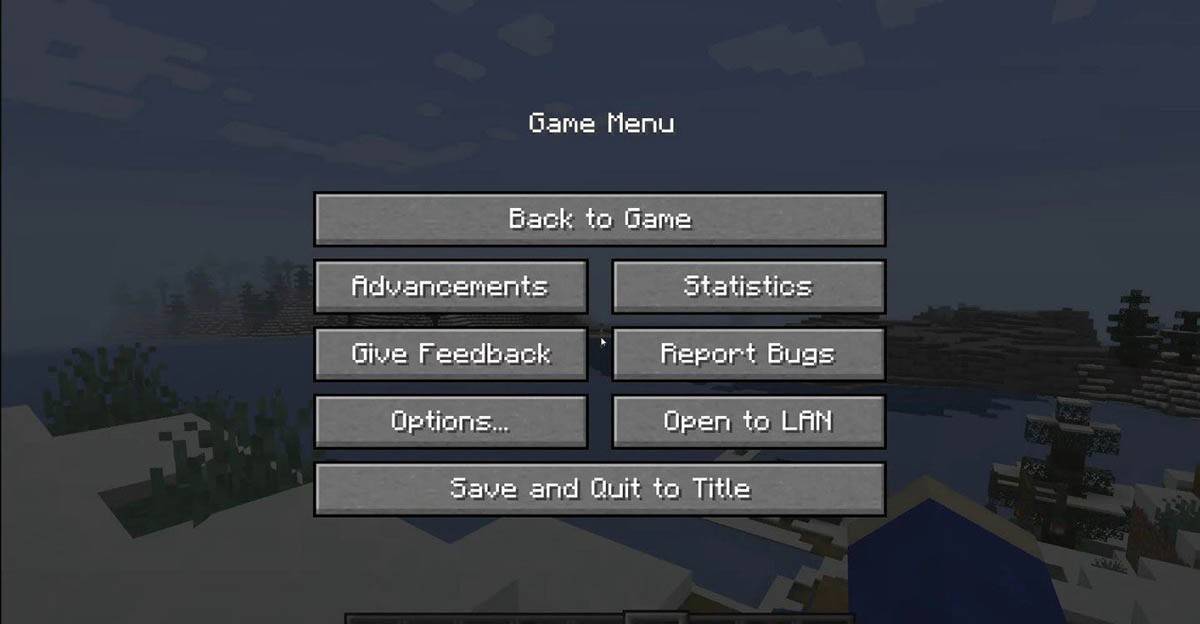 Larawan: tlauncher.org
Larawan: tlauncher.org
Sa mga console, i -access ang menu ng i -pause gamit ang naaangkop na pindutan ng GamePad at piliin ang "I -save at Tumigil" upang tapusin ang iyong session. Upang ganap na isara ang laro, gamitin ang menu ng console sa pamamagitan ng pagpindot sa pindutan ng "Home", pag -highlight ng Minecraft, at pagpili ng pagpipilian sa exit.
Sa mga mobile device, ang pagpipilian na "I -save at Quit" ay magagamit sa menu ng laro. Upang ganap na isara ang app, gamitin ang menu ng system ng iyong aparato. Sa Android, mag -swipe mula sa ilalim ng screen at isara ang minecraft mula sa tumatakbo na mga app. Sa iOS, i-double-pindutin ang pindutan ng "Home" o mag-swipe at i-swipe ang app upang isara ito.
Ngayon na pamilyar ka sa mga pangunahing kaalaman sa pagsisimula sa Minecraft, nais namin na walang katapusang kasiyahan at kapana -panabik na mga pagtuklas sa parehong mga mode ng solo at kooperatiba sa buong mundo ng Minecraft.
-
1

Paano basahin ang Black Panther Lore: Ang Dugo ng Hari sa Marvel Rivals
Mar 01,2025
-
2

Ang Hearthstone ay sumipa sa taon ng Raptor na may maraming mga bagong nilalaman
Mar 16,2025
-
3

Nagbabalik ang McLaren sa PUBG Mobile Kolaborasyon
Aug 27,2024
-
4

Ang Eterspire Updates ay Naglalabas ng Mga Feature, Nanunukso sa Mga Pagpapahusay sa Hinaharap
Jun 04,2023
-
5

Inilabas ng Starseed ang Global Pre-Registration sa Android para sa Asnia Trigger
Oct 03,2022
-
6

Inilabas ng Battle Cats ang CIA Mission: Tackle Impawsible sa 10th Anniversary!
Jan 04,2022
-
7

Petsa at Oras ng Paglabas ng Assetto Corsa EVO
Jan 05,2025
-
8

Titan Quest 2 Inanunsyo, Inihayag ang Petsa ng Pagpapalabas
Dec 30,2024
-
9
![Anime Vanguards Tier List - Pinakamahusay na Mga Yunit para sa bawat Gamemode [Update 3.0]](https://images.gzztb.com/uploads/35/17376012656791b0f12fa1c.jpg)
Anime Vanguards Tier List - Pinakamahusay na Mga Yunit para sa bawat Gamemode [Update 3.0]
Feb 27,2025
-
10

Inihayag ng Langit ang Pulang Lokalisasyon ng Ingles
Nov 17,2021
-
I-download

DoorDash
Pamumuhay / 59.30M
Update: Apr 23,2025
-
I-download

POW
Kaswal / 38.00M
Update: Dec 19,2024
-
I-download

Niramare Quest
Kaswal / 626.43M
Update: Feb 21,2023
-
4
Poly Pantheon Chapter One V 1.2
-
5
Dictator – Rule the World
-
6
The Golden Boy
-
7
Gamer Struggles
-
8
Strobe
-
9
Livetopia: Party
-
10
Mother's Lesson : Mitsuko